Cette rubrique s’intéresse à deux options en particulier qui ont un fort impact sur les processus utilisateur. Elles se trouvent dans la section General (Général) de l’onglet Network Diagram (Diagramme de réseau) dans la boîte de dialogue Network Options (Options de réseau) :
- Zoomer automatiquement sur la vue générale après l’exécution des opérations de mise à jour sur le diagramme sélectionné
- Ouvrir les diagrammes avec toutes les sous-couches de modèle de diagramme
Pour savoir comment accéder à ces options, reportez-vous à la rubrique Accéder aux options des diagrammes de réseau.
Zoomer automatiquement sur la vue générale après l’exécution des opérations de mise à jour sur le diagramme sélectionné
Cette option est envisagée chaque fois qu’une opération de mise à jour d’un diagramme de réseau s’applique à l’ensemble du diagramme ; ainsi, le système n’envisage pas cette option lorsqu’une telle opération s’exécute sur l’ensemble des entités de diagramme actuellement sélectionnées dans le diagramme :
- Coché : le système effectue un zoom sur la vue générale du diagramme de réseau à chaque fois qu’un algorithme de mise en page est appliqué au diagramme entier ou après des opérations telles que la mise à jour du diagramme, l’ajout à un diagramme, l’extension d’un diagramme ou encore le remplacement d’un diagramme.
- Non coché : l’étendue d’affichage du diagramme de réseau ne change pas à la fin de l’exécution d’un algorithme de mise en page ou après des opérations telles que la mise à jour du diagramme, l’ajout à un diagramme, l’extension d’un diagramme ou le remplacement d’un diagramme.
Par défaut, l’option est cochée ce qui a pour effet de changer automatiquement l’étendue d’affichage du diagramme actif à la fin d’une opération de mise à jour d’un diagramme de réseau concernant l’ensemble du diagramme.
Si vous zoomez volontairement sur la portion d’un diagramme afin d’exécuter des opérations dont vous voulez analyser l’impact sur cette portion donnée (par exemple, étendre le diagramme ou ajouter des entités de réseau ou des objets de réseau au diagramme), décochez cette option avant de procéder à l’opération. La vue cartographique du diagramme reste centrée sur la portion qui vous intéresse à l’issue de l’opération.
Remarque :
L’option Automatically zoom to full extent after any editing operation executed on the entire diagram (Zoomer automatiquement sur la vue générale après l’exécution des opérations de mise à jour sur le diagramme sélectionné) ne s’applique qu’aux opérations de mise à jour du diagramme de réseau telles que l’application de la mise en page aux diagrammes, l’extension des diagrammes, la mise à jour des diagrammes, le remplacement des diagrammes ou l’ajout d’éléments de réseau aux diagrammes.
Elle ne s’applique pas durant la mise à jour d’entités de diagramme à l’aide des outils de mise à jour courants (tels que la mise à jour des sommets ou le déplacement d’entités), car l’étendue du diagramme lui-même n’est pas recalculée à la volée à la fin de telles tâches de mise à jour. Cela signifie qu’à la fin d’une séquence d’opérations de mises à jour courantes, les utilisateurs doivent procéder manuellement à deux étapes :
- Cliquez sur Recalculate Diagram Extent (Recalculer l’étendue du diagramme) dans le groupe Modify (Modifier) de l’onglet Network Diagram (Diagramme de réseau) pour obliger le système à recalculer l’étendue du diagramme de réseau actif.
- Cliquez ensuite sur Full Extent (Vue générale) dans le groupe Navigate (Naviguer) de l’onglet Network Diagram (Diagramme de réseau) pour que l’étendue d’affichage s’ajuste à l’étendue du diagramme.
Ouvrir les diagrammes avec toutes les sous-couches de modèle de diagramme
Cette option est envisagée à l’ouverture de n’importe quel diagramme que le diagramme ouvert soit temporaire ou stocké :
- Coché : le mode All Layers (Toutes les couches) du groupe Manage (Gérer) figurant sous l’onglet Network Diagram (Diagramme de réseau) est activé par défaut pour chaque couche de diagramme de réseau lors de son chargement. En d’autres termes, tout diagramme s’ouvre avec toutes les sous-couches spécifiées dans sa définition de couche de modèle de diagramme qu’il contienne ou non des entités de diagramme. Cela signifie que toutes les sous-couches définies sur le modèle de diagramme associé sont présentes dans la fenêtre Contents (Contenu), même celles qui ne sont pas utilisées.
- Non coché : le mode All Layers (Toutes les couches) du groupe Manage (Gérer) figurant sous l’onglet Network Diagram (Diagramme de réseau) est désactivé par défaut pour chaque couche de diagramme de réseau lors de son chargement. En d’autres termes, tout diagramme s’ouvre avec les seules sous-couches de modèle de diagramme qui contiennent des entités de diagramme. Cela signifie que seules les sous-couches requises parmi celles définies sur le modèle de diagramme associé sont présentes dans la fenêtre Contents (Contenu).
Par défaut, l’option Open diagrams with all diagram template sublayers (Ouvrir les diagrammes avec toutes les sous-couches de modèle de diagramme) est désélectionnée. Ainsi, toute couche de diagramme de réseau s’affiche par défaut avec le mode All Layers (Toutes les couches) désactivé sur le groupe Manage (Gérer) dans l’onglet Network Diagram (Diagramme de réseau). L’exécution avec cette option désélectionnée augmente les performances à l’ouverture d’un diagramme, notamment si un nombre limité de couches doivent afficher toutes les entités de diagramme. Utilisez ce mode pour ouvrir les diagrammes pour une simple visualisation, application de la mise en page du diagramme ou mise à jour des espaces.
| État de l’option | État du mode All Layers (Toutes les couches) au chargement de la couche de diagramme de réseau |
|---|---|
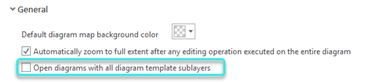 | 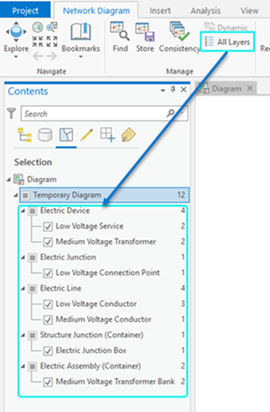 |
Cochez toutefois cette option avant d’utiliser les diagrammes de réseau pour lesquels vous savez déjà que le contenu va augmenter ou diminuer au cours de votre processus, par exemple, lorsque vous vous apprêtez à utiliser le mode Dynamic Diagram (Diagramme dynamique) ou à exécuter les commandes telles que Extend Diagram (Etendre le diagramme), Append to Diagram (Ajouter au diagramme) ou Overwrite Diagram (Remplacer le diagramme) pour optimiser le contenu de votre diagramme. Vous effectuez généralement ce type d’opération lorsque vous utilisez les diagrammes pour explorer le réseau ou gérer sa connectivité.
| État de l’option | État du mode All Layers (Toutes les couches) au chargement de la couche de diagramme de réseau |
|---|---|
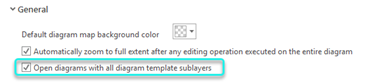 | 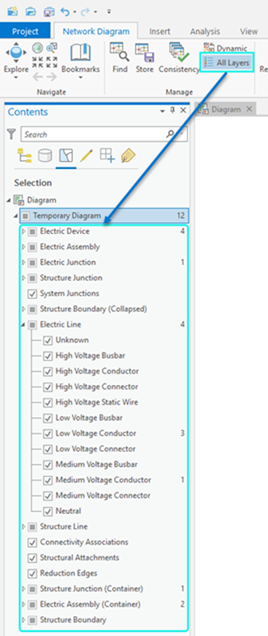 |
Remarque :
Dans tous les cas, vous pouvez basculer la couche de diagramme de réseau que vous utilisez dans l’autre mode et ce, à tout moment, en cliquant sur le bouton All Layers (Toutes les couches) du groupe Manage (Gérer) figurant sous l’onglet Network Diagram (Diagramme de réseau). Notez cependant que le fait d’activer ou de désactiver manuellement ce mode prend du temps pour les couches de diagramme de réseau déjà chargées.
| Toutes les couches désactivées (par défaut) | Toutes les couches activées |
|---|---|
Augmenter les performances à l’ouverture d’un diagramme | Obligatoire avant le traitement des opérations comme Extend Diagram (Étendre le diagramme), Append to Diagram (Ajouter au diagramme), Overwrite Diagram (Remplacer le diagramme) |
Optimiser les performances lors de l’application des mises en page de diagramme, de la mise à jour des diagrammes et de la mise à jour des espaces | Obligatoire pour activer le mode Diagramme dynamique pour un diagramme temporaire |
Vous avez un commentaire à formuler concernant cette rubrique ?